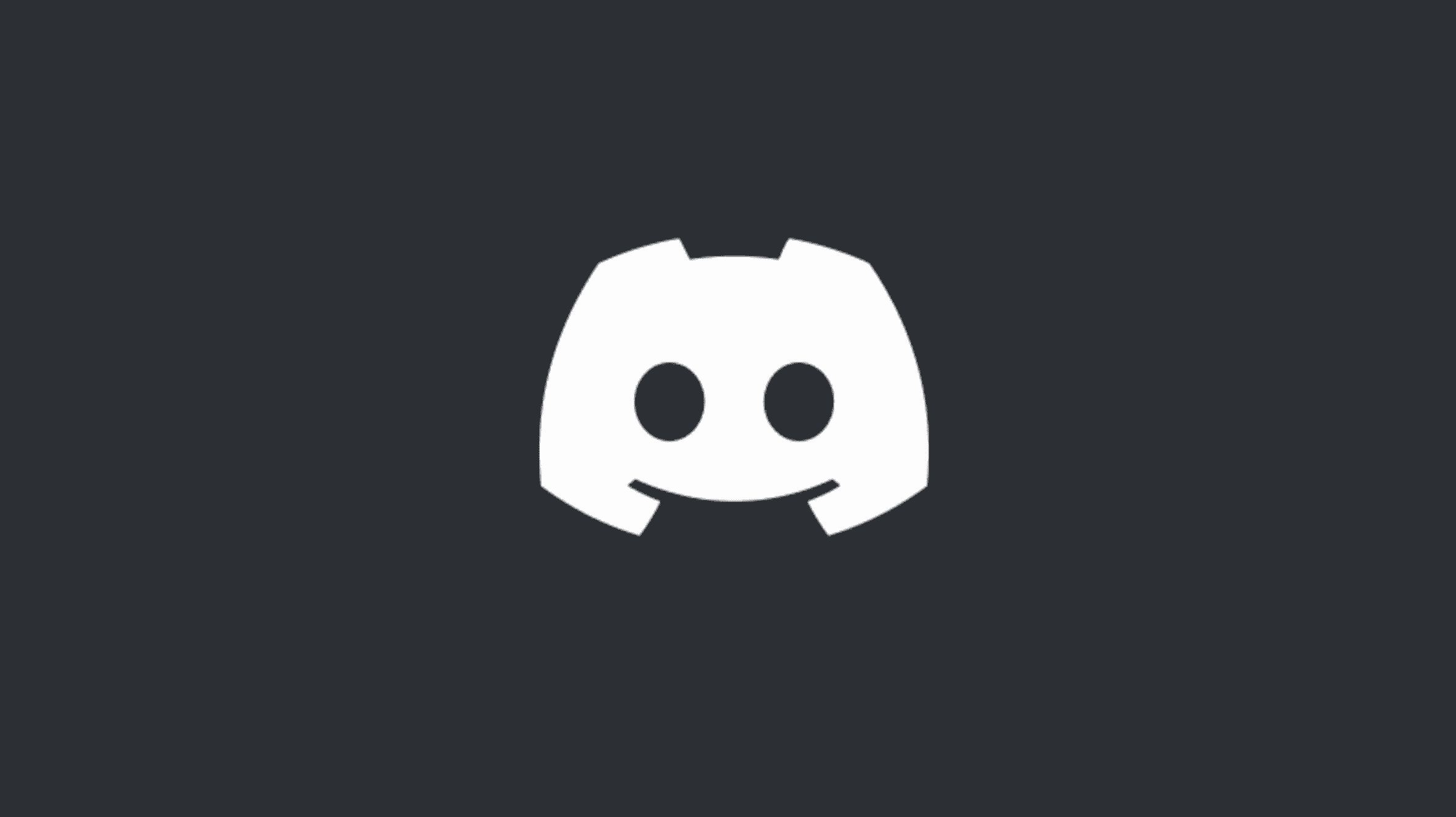Si vous souhaitez vous connecter à Discord sur le Web ou sur votre bureau, un moyen rapide de le faire est de scanner le code QR sur votre écran à l’aide de l’application Discord de votre téléphone. Cela vous permet d’accéder à votre compte en un rien de temps, et nous vous montrerons comment.
Pour utiliser cette méthode, vous devez être connecté à votre compte dans l’application Discord sur votre téléphone. De plus, le code QR affiché sur votre ordinateur ne fonctionne que pendant deux minutes. Après cela, vous devez actualiser Discord pour le Web ou relancer l’application de bureau Discord pour obtenir un nouveau code.
EN RELATION: Explication des codes QR : pourquoi vous voyez ces codes-barres carrés partout
Connectez-vous à Discord sur votre ordinateur ou sur le Web avec un code QR
Pour commencer, lancez l’application Discord sur votre iPhone, iPad ou téléphone Android. Dans la barre inférieure de l’application, appuyez sur l’icône de votre profil.

Sur l’écran « Paramètres utilisateur », appuyez sur « Scanner le code QR ».
Si Discord ne dispose pas déjà des autorisations de caméra, il vous demandera d’accorder cette autorisation.

Maintenant que Discord sur votre téléphone est prêt à scanner le code, ouvrez l’application de bureau Discord ou Discord pour le Web où vous souhaitez vous connecter. Vous verrez un code QR.

Dirigez l’appareil photo de votre téléphone vers le code QR affiché sur l’écran de votre ordinateur.
Une fois le code scanné, sur votre téléphone, vous recevrez une invite vous demandant si vous souhaitez vous connecter à votre compte sur votre ordinateur. Approuvez la connexion en appuyant sur « Oui, connectez-moi ».

Discord sur votre téléphone affichera un message de réussite, qui indique que vous avez été connecté avec succès à votre compte dans Discord sur votre bureau. Appuyez sur « Continuer » pour fermer ce message.

Vous constaterez que vous êtes maintenant connecté à votre compte dans Discord sur votre ordinateur. Profitez de toutes les fonctionnalités de chat de cette application sur votre bureau !
Si vous êtes sur un appareil partagé, assurez-vous de vous déconnecter de votre compte Discord lorsque vous quittez l’appareil. Cela permet de s’assurer que des utilisateurs non autorisés n’accèdent pas à votre compte.
EN RELATION: Comment se déconnecter de Discord